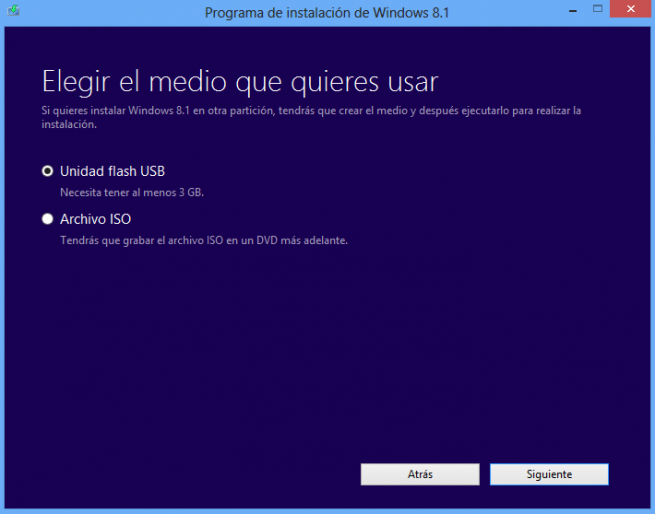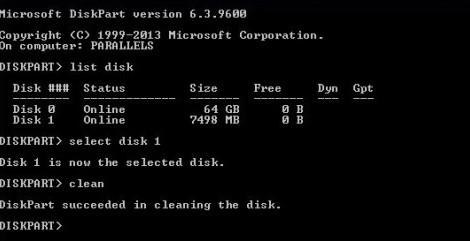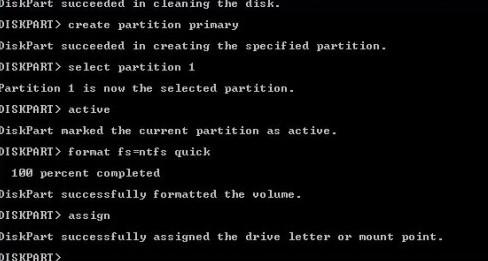Windows 8.1 es el nuevo sistema operativo de Microsoft. Esta actualización está llegando, de forma gratuita, a todos los usuarios que tenían Windows 8 a través de la Windows Store. A la hora de formatear, los usuarios deben utilizar un DVD de instalación de Windows 8 o Windows 8.1, dependiendo de su licencia, pero no todo el mundo dispone de una lectora de DVD (los ultrabooks, por ejemplo), o, simplemente, no quieren gastar un disco virgen para instalar el sistema operativo.
Como ahora todos los equipos vienen con la posibilidad de instalar un sistema a través de un USB, en este artículo os vamos a enseñar cómo podemos crear un USb de instalación de Windows 8.1 fácilmente.
Requisitos para crear el USB de instalación de Windows 8.1
Para poder crear el USb de instalación necesitamos:
- Una memoria USB de, al menos, 4GB
- Un DVD o una imagen ISO de Windows 8.1, con su clave correspondiente ya que nos la pedirán durante la instalación.
- Un equipo que esté ejecutando Windows.
Proceso de creación del USB de instalación
Aún no tengo la ISO de Windows 8.1 y soy usuario de Windows 8
Si aún no tenéis creada la imagen ISO, siguiendo el tutorial que os hemos publicado en el apartado anterior llegaremos a un paso en el que el sistema nos pregunta si queremos crear una imagen ISO o copiarlo a una memoria USB externa. Seleccionaremos la opción del USB y el propio programa nos creará una memoria de instalación de Windows 8.1.
Tengo una ISO o un DVD de Windows 8.1
Si tenemos la ISO de Windows 8.1, un DVD de instalación o simplemente no queremos realizar los pasos anteriores ya que es un proceso que tarda bastante tiempo en completarse, debemos llevar a cabo los siguientes pasos:
- Debemos copiar todo el contenido de la imagen ISO en nuestro ordenador utilizando, por ejemplo, WinRAR o 7Zip. También podemos montar la imagen ISO sin fallos en una unidad virtual.
- Ejecutaremos un terminal de Windows desde Inicio -> Ejecutar -> cmd o pulsando Win+R y escribiendo cmd.
- Tecleamos «diskpart»
- Tecleamos «list disk» y localizamos nuestra memoria donde crearemos la unidad de instalación de Windows 8.1. Debemos prestar atención de no equivocarnos de dispositivo. Podremos identificarlo fácilmente por el tamaño de este.
- Pulsamos «select disk X» cambiando X por el número de nuestra memoria USB.
- A continuación escribimos «clean» para borrar la memoria USB completamente.
- Una vez finalizado el proceso escribimos «create partition primary» para crear una partición primaria en nuestra memoria USB.
- Elegiremos dicha partición tecleando «select partition 1»
- Activamos la partición escribiendo «active»
- Formatearemos la partición en formato NTFS escribiendo «format fs=ntfs quick»
- Asignaremos una letra al USB para que aparezca bajo el explorador de Windows con el comando «assign»
- Ya tenemos nuestro USB listo. Para finalizar, copiaremos el contenido del DVD o de la imagen ISO a la raíz de nuestro USB. Una vez finalizada la copia ya podemos extraer nuestra memoria USB preparada para instalar Windows 8.1 a través del USB.
Para instalar Windows 8.1 desde nuestro USB basta con conectar la memoria a un ordenador e indicarle a la BIOS que arranque desde dicho USB en lugar de hacerlo desde el disco duro o desde un DVD como normalmente suelen hacer. Cada BIOS es diferente, pero normalmente se suele hacer pulsando la tecla F8, F12 o SUPR durante el arranque del PC para poder ver un menú de selección de dispositivo de arranque o entrar directamente a la BIOS.